Anweisungen zum Einrichten des Router TP-Link Archer C5400

- 5051
- 589
- Mike Kuske
Anweisungen zum Einrichten des Router TP-Link Archer C5400
Trotz der Tatsache, dass der TP-Link-Archer C5400-Router ein sehr einfaches Gleichungsfeld hat, ist es möglich, aus einem mobilen Gerät (über die Markenanwendung) aus eingerichtet zu werden, und es gibt eine detaillierte Anleitung mit Bildern, habe ich mich trotzdem entschlossen, meine Anweisungen vorzubereiten Zum Einrichten dieses Routers. Wenn Sie Archer C5400 noch nicht gekauft haben, sondern nur einen Router auswählen und dieses Modell als eine der Optionen betrachten, empfehle ich Ihnen, die TP-Link-Archer C5400-Bewertung kennenzulernen.
Die Einstellung eines Routers kann in zwei Phasen unterteilt werden: Verbinden aller Kabel und direkt den Einstellungsvorgang selbst. Mit der Verbindung denke ich, dass alles klar ist. Jetzt werde ich detailliert zeigen, wie man Archer C5400 richtig verbindet. Sie können es jedoch auf zwei Arten konfigurieren:
- Wenn Sie von einem Computer oder Laptop von der Weboberfläche einrichten, die sich in einem Browser öffnet (wie eine reguläre Site), können Sie über die Weboberfläche einrichten, die sich öffnet (wie eine reguläre Site). Es ist diese Option, die wir im Artikel berücksichtigen werden.
- Wenn Sie aus einem Smartphone oder Tablet aus einer Markenanwendung von TP-Link verwendet werden, die als Tether bezeichnet wird. Nein, Sie können über den Browser konfigurieren, aber über die Anwendung ist es viel bequemer. Außerdem ist es möglich, den Router durch diese Anwendung zu steuern. Wir werden uns nicht ausführlich darauf einlassen, da ich bereits über diese Anwendung im Artikel geschrieben habe: TP-Link-Tether: Einstellungen und Verwaltung des TP-Link-Routers.
Lassen Sie uns zunächst unseren TP-Link-Archer C5400 verbinden. Schließen Sie das Kabel mit der Stromversorgung an, schalten Sie es an den Auslass ein und verbinden Sie es mit dem Router. In Wan Port (Internet) verbinden Sie das Internet. Und in einem der 4 LAN -Anschlüsse das Kabel (es ist enthalten) an den Laptop oder den PC anschließen.

Wenn das Kabel nicht möglich ist, den Router an den Computer zu verbinden, können Sie eine Verbindung zum Wi-Fi-Netzwerk herstellen. Der Werksname des Netzwerks (SSID) und das Werkskennwort (drahtloses Passwort/Pin) finden Sie auf dem Aufkleber von unten.
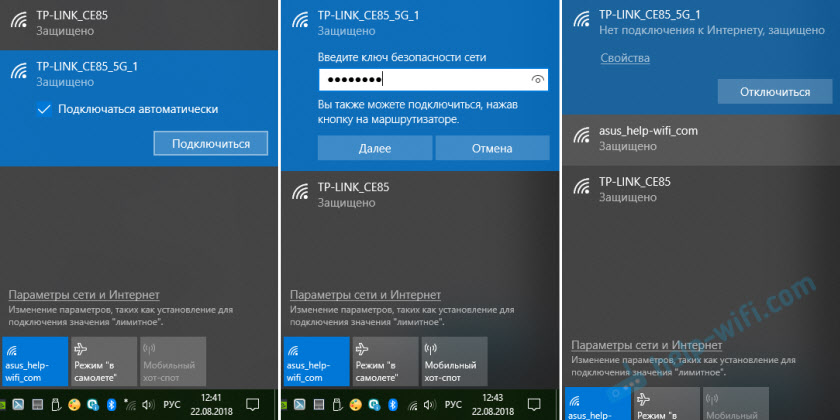
Der Netzwerkstatus kann "keine Internetverbindung" sein. Dies ist normal, da der Router noch nicht konfiguriert ist. In einigen Fällen kann das Internet sofort funktionieren. Überprüfen Sie, ob sich nur eine Verbindung aktiv auf Ihrem Computer befindet. Nur zum Router. Andernfalls können wir nicht in die Einstellungen gehen.
TP-Link-Archer C5400-Einstellungen
Wenn Sie sich den Aufkleber vom Boden des Routers ansehen, sehen Sie die Adresse http: // tplinkwifi.Netz. Dies ist die Adresse, an der Sie in die TP-Link-Router-Einstellungen gehen können. Wie das geht, sagte ich in dem Artikel: tplinkwifi.Netz - Eingang zu den Einstellungen des Routers. Sie können auch 192 zu den Einstellungen gehen.168.0.1. Öffnen Sie einfach einen Browser, geben Sie diese Adresse in die Adresszeile ein (und nicht in der Suchleiste!) und drücken Sie den Ynter.
Ich empfehle sofort, die Web -Schnittstellensprache zu ändern. Auch auf der ersten Seite bietet TP-Link Archer C5400 die Installation eines Passworts, das weiterhin am Eingang zum Bedienfeld eingegeben wird. Dieses Passwort ist nicht für das Wi-Fi-Netzwerk (mehr dazu). Dieses Passwort ist erforderlich, um die Routereinstellungen zu schützen. Wir finden ein Passwort, geben es zweimal ein und klicken auf die Schaltfläche "Arbeit starten".
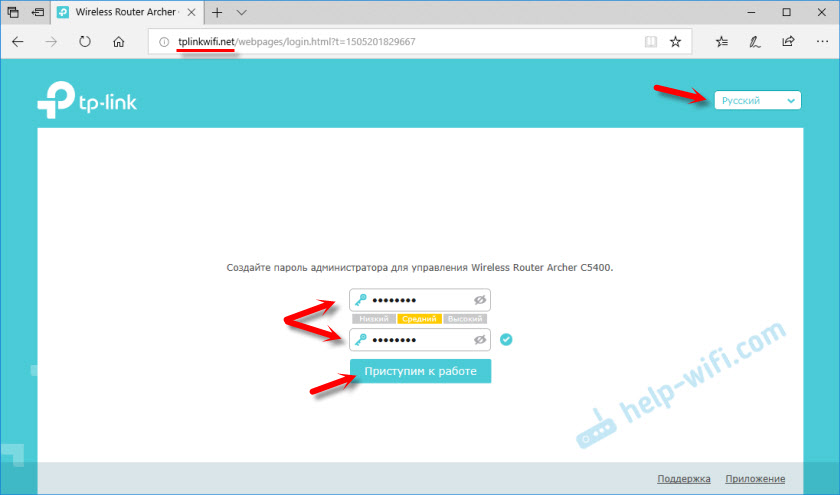
Der Abschnitt "Schnelle Einstellungen" wird sofort geöffnet. Im ersten Schritt müssen Sie eine Zeitzone angeben.

Weitere sehr wichtige Einstellungen! Internetverbindung. Sie müssen die richtige Verbindungstypen zum Internet auswählen und alle für die Verbindung erforderlichen Parameter festlegen.
Vielleicht wissen Sie nicht, welche Art von Verbindung zum Internet von Ihrem Internetanbieter verwendet wird. Sie können Unterstützung anrufen und fragen oder auf die Schaltfläche "Automobile" klicken. Es gibt keine Garantie dafür, dass der Typ korrekt bestimmt wird.
Wenn Sie PPPOE, L2TP, PPTP haben, müssen Sie in der nächsten Stufe den Benutzernamen und das Kennwort festlegen (sie werden vom Anbieter angegeben). Wenn statische IP, müssen Sie Adressen registrieren. Aber wenn die dynamische IP (wie meine), muss nichts abgestimmt werden.

Nachdem "Dynamic IP" eine Anfrage zum Klonen der MAC -Adresse ausgewählt wurde, wird angezeigt. Wenn Ihr Anbieter die MAC -Adresse nicht binden, lassen wir das Element "Klonen Sie nicht die MAC -Adresse". Wenn es eine Bindung gibt und der Router nun mit dem Kabel mit dem Computer verbunden ist, an den das Internet angehängt wurde, setzen wir auf "den aktuellen Computer klonen".
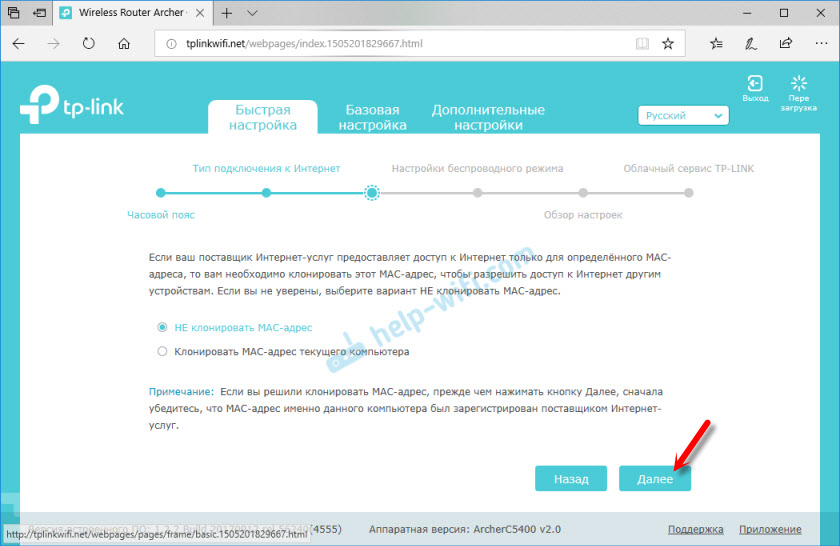
Im nächsten Fenster müssen wir die Wi-Fi-Netzwerkeinstellungen festlegen. Netzwerk und Passwort. Für jedes der drei Netzwerke, weil wir einen Drei -Band -Router haben. Bei Bedarf können Sie ein bestimmtes Wi-Fi-Netzwerk deaktivieren, wenn Sie es nicht benötigen. Zum Beispiel ein Netzwerk im 5 -GHz -Bereich. Das Passwort kann für alle Wi-Fi-Netzwerke gleich festgelegt werden. Siehe zum Beispiel meine Einstellungen im Screenshot unten.
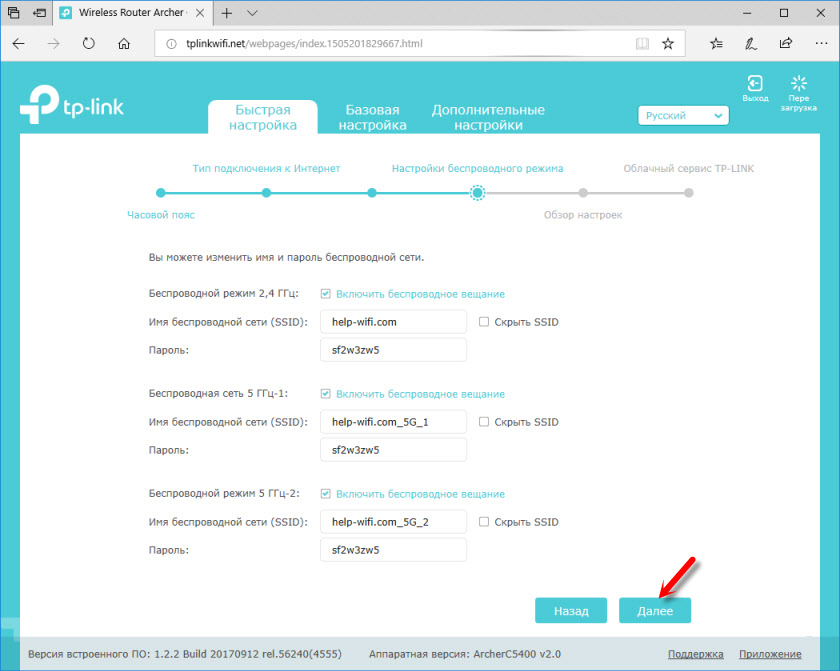
Überprüfen Sie alle Einstellungen und klicken Sie auf die Schaltfläche "Speichern".
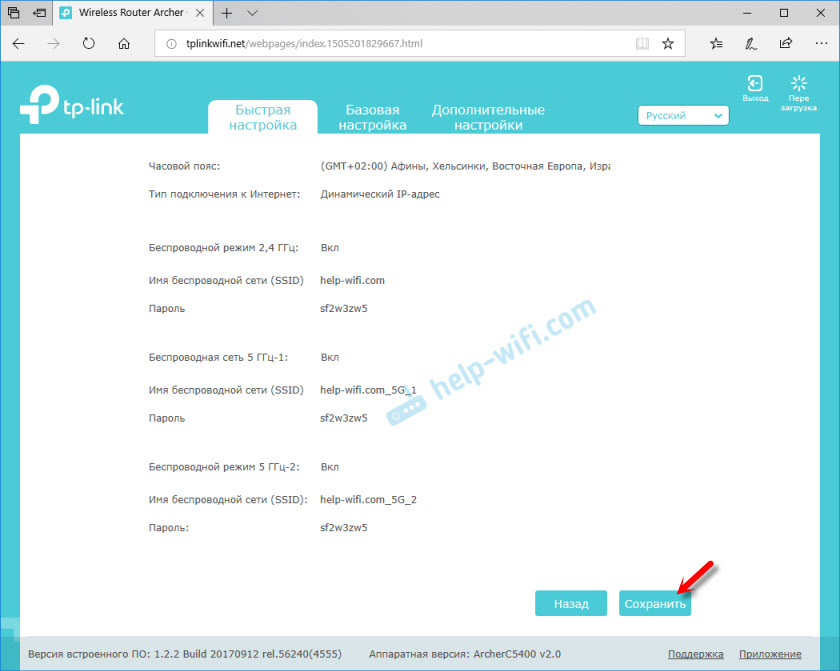
Wir warten ein wenig und sehen das Fenster mit dem Angebot, sich bei der TP-Link-ID anzumelden. Wenn Sie möchten, können Sie ein Konto erstellen und Ihr Konto eingeben. Dies ist jedoch nicht unbedingt, Sie können einfach auf die Schaltfläche "Login später anmelden" klicken.

Fertigstellung der TP-Link-Archer C5400-Einstellungen!

Die Weboberfläche und das Schema des Netzwerks werden sofort geöffnet.
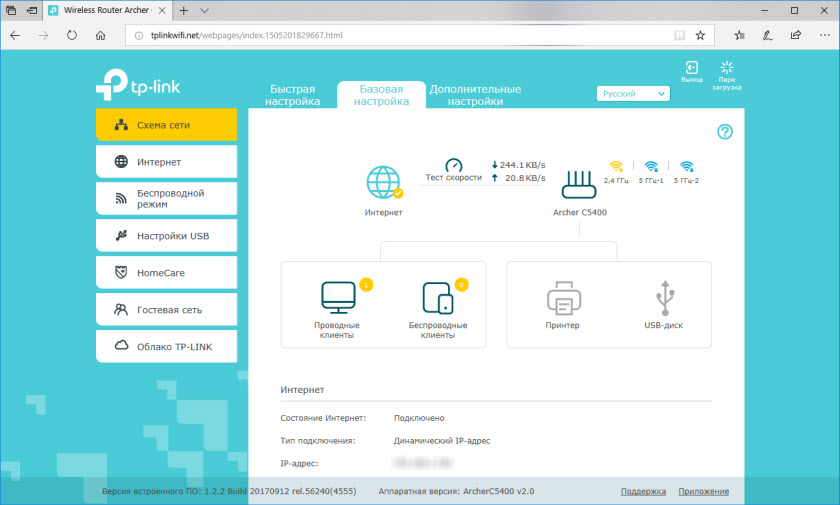
Von hier aus können Sie Ihren Router steuern. Ändern Sie die Einstellungen, richten Sie verschiedene Funktionen ein, anzeigen und steuern verbundene Geräte und vieles mehr. Schnittstelle in Russisch, sehr einfach und angenehm. Es ist überhaupt nicht schwierig, es herauszufinden. Außerdem gibt es auf jeder Seite eine Schaltfläche in Form eines Fragenzeichens (?) Wenn Sie darauf klicken, werden detaillierte Anweisungen für die Einstellungen auf derselben Seite angezeigt. Sehr bequem.
Wenn Sie noch Fragen zum Einrichten von TP-Link Archer C5400 haben, können Sie sie in den Kommentaren belassen. Ich werde auf jeden Fall antworten, und wenn nötig, werde ich den Artikel ergänzen.
- « So ändern Sie den DNS -Server auf iPhone und iPad?
- WiFi Home Network funktioniert nicht auf dem Laptop »

